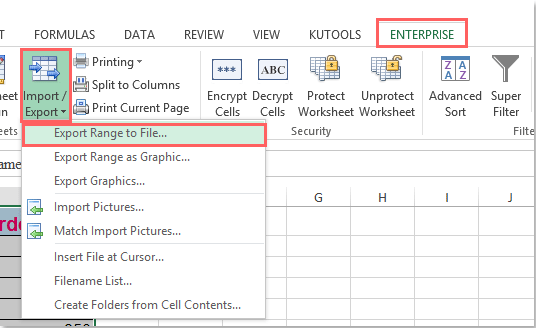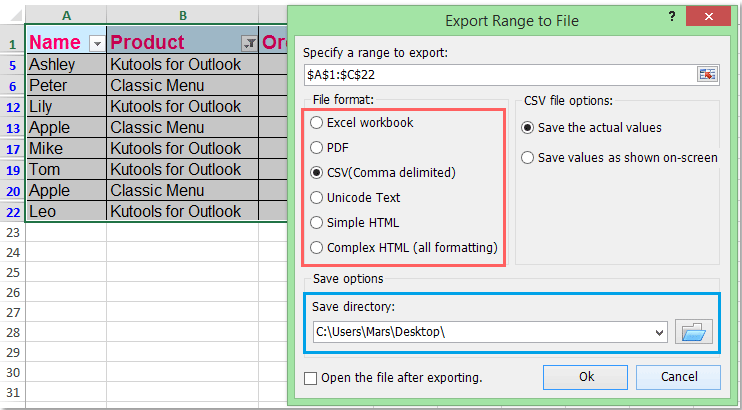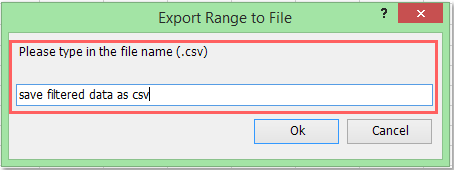i excel, du kan ikke redde den filtrerede data til csv - fil direkte, men du kan gøre det med en løsning på det, gør som følger:,,,.,.vælg den filtrerede data, som du ønsker at redde.,,,. 2.så klik, hjem, >, finde & udvælge, >, gå til særlige, se skærmbillede:,,,,,, 3.i går til særlige dialog kasse, vælge, synlige felter, valg, se skærmbillede:,,,,,,. 4.så klik, okay, og så kopi og pasta de filtrerede data til en ny arbejdsplan, og kun den filtrerede data er blevet smurt ind i den nye arbejdsplan.,,, 5.nu kan du redde den nye arbejdsplan som csv - mappen klik, fil >, medmindre, i, medmindre, dialog rubrik angives navn og sted for denne sag, og udvælge, cvs (comma delimited), fra, medmindre typen, fald ned liste, jf. skærmbillede:,,,,,, 6.så klik, save, for at redde det filtrerede data, og nogle advarsler, vil dukke op, så klik, - - og, ja, til at lukke de beskeder, og kun den filtrerede data er reddet csv - fil i din udvalgte fortegnelse.,,,,,,,,,,,,,, redde /eksport kun filtrerede data fra excel til csv - fil med vba kode,,, kan det være en ineffektiv måde ved hjælp af ovennævnte metode, her kan jeg skabe et andet kode for at hjælpe dig med de filtrerede data fil at csv export hurtigt og hensigtsmæssigt.,,.,.hold den, alat + f11, nøgler til at åbne den, microsoft visual basic for ansøgninger, vindue.,,,. 2.klik, indsæt >, modul, og pasta følgende makroøkonomiske i modul, vindue.,,, vba kode: redde /eksport kun filtrerede data fra excel til csv - fil,,, - macro1() "updateby extendoffice 20151109 tågede og som forskellige xcell som range dim xaddress dim som snor dim xupdate som boolean - dim xfilename som snor dim xwb som arbejdsbog om fejl genoptage næste xaddress = application.activewindow.rangeselection.address fastsat og = anvendelse. inputbox (" vælg den filtrerede rækkevidde "," kutools i excel - ", xaddress, 8) hvis og er ikke så exit - undergruppe og = og. specialcells (xlcelltypevisible) og er ikke dengang. exit - xfilename = anvendelse. getsaveasfilename (" csv - filer (*. csv),*. csv - "," angives de file navn "), hvis xfilename =" "så gå ud i xupdate = application.screenupdating application.screenupdating = falske og. kopi, der xwb = application.workbooks.add xwb.activesheet.paste xwb.saveas filnavn: = xfilename, fileformat: = xlcsv, createbackup: = falske xwb. tæt på falske application.screenupdating = xupdate ende afrika, 3.så tryk, f5, nøglen til at løbe denne kode, og en hurtig boks er op til minde om udvælge de filtrerede data, at du vil redde som csv - fil, se skærmbillede:,,,,,,. 4.så klik, okay, tryk på knappen og en kasse er op til minde om angiver en fil navn og sted for din csv - fil, se skærmbillede:,,,,,,. 5.og så klik, red, kun de filtrerede data reddet csv - fil.,,,,, redde /eksport kun filtrerede data fra excel til csv - fil kutools for excel,,,,,,, kutools for excel, indeholder et nyttigt værktøj -, eksport, afstand til sagen, kan det hjælpe eksport - eller redde en række udvalgte celler til csv pdf, tekst og andre formatering filer.,, kutools for excel,:, med mere end 120 handy excel - tilføje ins, gratis prøve uden begrænsning i 60 dage.få det nu.gå til at downloade gratis 60 dayspurchase, brug /mycommerce, efter montering, kutools for excel, gør som følger: (gratis downloade kutools i excel - nu!,,,,.,.vælg den filtrerede data til eksport.,,,. 2.klik, enterprise >, import /eksport, >, eksport afstand til sagsakter, se skærmbillede:,,,,,, 3.i at eksportere afstand til fil dialog kasse, vælg et filformat, at du vil redde under, filformat,, så klik, knap til at udtage en mappe til at redde de eksporterede fil, se skærmbillede:,,,,,,. 4.så klik, ok, knap, og en hurtig boks er op til minde om - et navn til din eksporterede fil, se skærmbillede:,,,,,,. 5.og så klik, okay, og kun de udvalgte filtrerede data er blevet reddet csv - fil, som du har brug for.,,, gratis downloade kutools i excel - nu!,,,
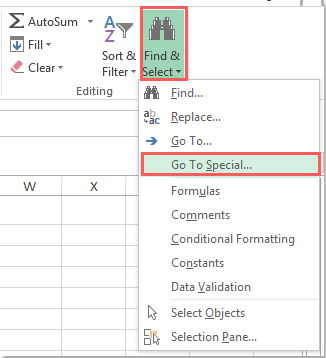
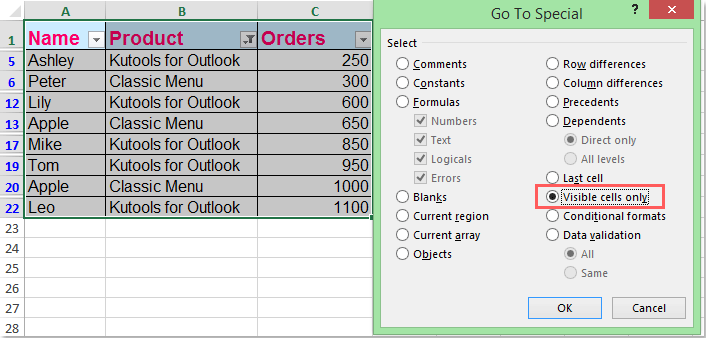
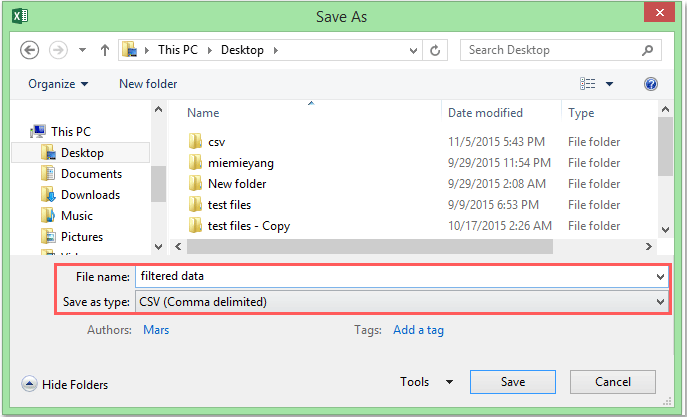

![]()
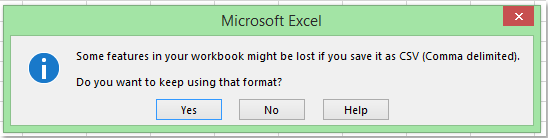
![]()
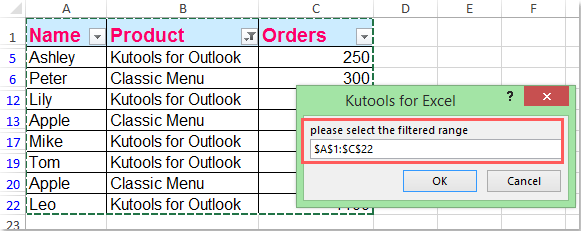
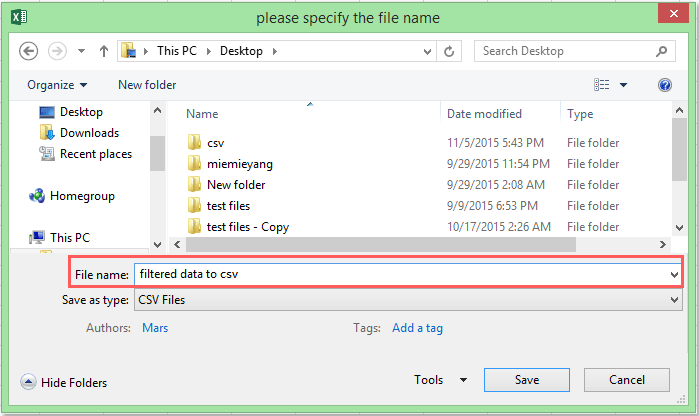
![]()